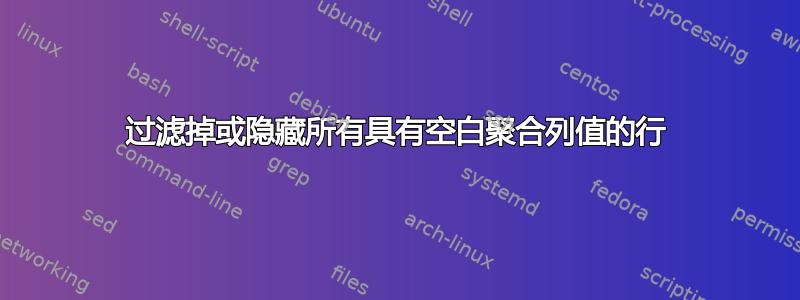
答案1
解决这个问题的一个简单方法是在原始数据中添加公式列。
我假设你的原始数据中有类似这样的内容:
A B C D E
1 Col1 Col2 Col3 Region Price
2 A A E A 0.01
3 A A E B 0.04
4 A A D A 0.02
5 ...在您的示例中,您有区域 A 和 B。在原始数据(在 F 列中)添加一个名为“检查”的列,然后在其下方(F2)添加如下公式:
=IF(D2="A",COUNTIFS(B:B,B2,C:C,C2,D:D,"B"),COUNTIFS(B:B,B2,C:C,C2,D:D,"A"))
如果区域显示“A”,则将计算区域“B”的 B 和 C 列组合,反之亦然。如果区域 A 或 B 没有此组合,则将显示 0。
公式示例:
A B C D E F
1 Col1 Col2 Col3 Region Price Check
2 A A E A 0.01 1
3 A A E B 0.04 1
4 A A D A 0.02 0
5 ...现在,您可以在数据透视表中简单地将“检查”列添加到数据透视表中的过滤器区域,并过滤掉其中所有包含 0 的值。



